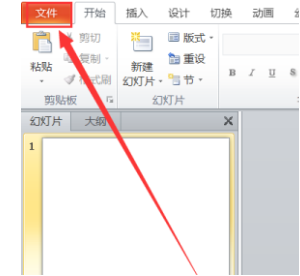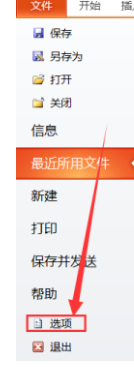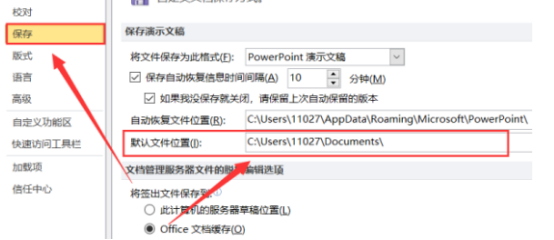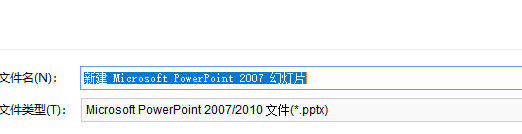| PPT自动保存的临时文件在哪里 | 您所在的位置:网站首页 › 临时文件在哪个文件夹 › PPT自动保存的临时文件在哪里 |
PPT自动保存的临时文件在哪里
|
办公软件中的Microsoft Office PowerPoint可以创建演示文稿,展示图片或者文字。在进行长时间操作时,或者需要暂时保存的时候,PPT自动保存的临时文件,在哪里找到呢?今天就让小编为大家介绍一下PPT自动保存的临时文件在哪里的具体操作步骤。 操作步骤如下:
1、查看自动保存位置 PPT设置了10分钟自动保存,查看自动保存的文件的位置的具体操作如下。首先在电脑上点击打开PPT文档软件,然后在此页面点击上方选项卡中的“文件”选项卡。 2、点击选项 如图所示。在打开的页面中点击左侧的“选项”。 3、保存 然后在弹出的对话框点击左侧的“保存”选项卡,然后在此选项卡的右侧可看到保存文件的默认位置。 4、另存为 还有一个方法。在开始——文档中,可找到最近编辑过的文档列表。打开PPT软件,在“文件”菜单下可找到最近编辑过的文档。新建一个PPT文档,按另存为,可看到保存文件的位置。 综上所述,上面介绍的就是PPT自动保存的临时文件在哪里怎么弄的问题,这在实际操作中应用的很多,有的时候忘记了保存,这就是可以找到文件的办法,很重要,大家一定要牢记。希望大家在学习之余多多练习,也可以提高自己的计算机知识与技能。
本篇文章使用以下硬件型号:联想小新Air15;系统版本:win10;软件版本:PPT 2012。 |
【本文地址】
公司简介
联系我们